Как Fix Google Play Store Errors (2021)
Google Play Store - в некоторой степени, жизнь Android device. Без этого пользователи не смогут загружать какие-либо новые приложения или обновить существующие. Помимо приложений Google Play Store также является источником книг, фильмов и игр. Несмотря на то, что она такая важная часть Android system и абсолютной необходимости для всех пользователей Google Play Store может действовать время от времени. В этой статье мы собираемся обсудить различные проблемы и ошибки, которые вы можете испытать с Google Play Store
Иногда, когда вы пытаетесь что-то сделать на Play Store, например, скачать приложение, на экране появляется Cryptic error message. Причина, по которой мы называем этот загадочный, заключается в том, что это error message содержит кучу чисел и алфавитов, которые не имеют смысла. Это, на самом деле буквенно-цифровой код для определенного типа ошибки. Теперь до тех пор, пока мы не знаем, с какой проблемой мы имеем дело, мы никогда не сможем найти решение. Таким образом, мы собираемся интерпретировать эти секретные коды и узнать, какова фактическая ошибка, а также скажет вам, как это решить. Итак, давайте get cracking
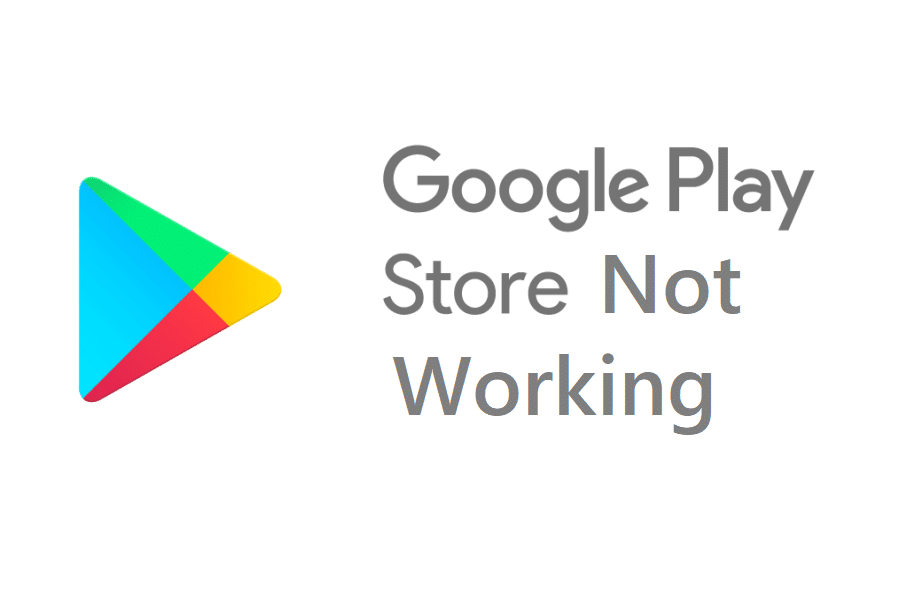
Как на Fix Google Play Store ошибки
Error Code: DF-BPA-09
Это, вероятно, наиболее распространенная ошибка, которая возникает в Google Play Store. В тот момент, когда вы нажимаете на Download/Install button, message "Google Play Store Error DF-BPA-09 Error Processing Purchase" всплывают на экране. Эта ошибка не исчезнет так легко. Он покажет ту же ошибку, когда вы пытаетесь загрузить приложение в следующий раз. Единственный способ разрешить эту проблему - очистить cache and data для Google Play Services
Решение:
1. Перейдите на Settings вашего телефона

2. Нажмите на Apps option

3. Теперь выберите опцию Manage apps
4. В тут, поиск Google Services Framework
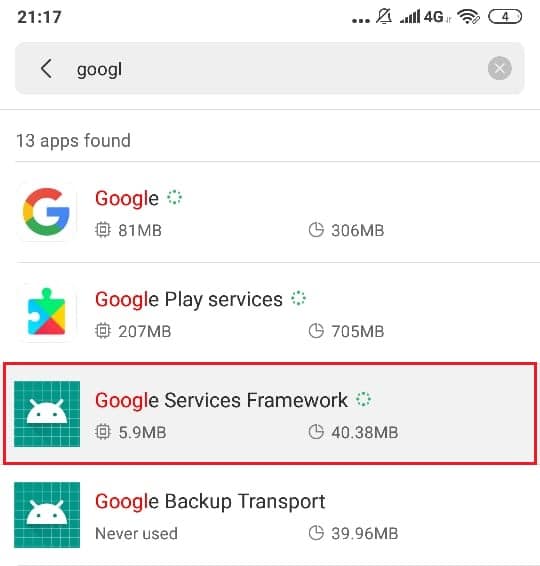
5. Теперь нажмите на Storage option
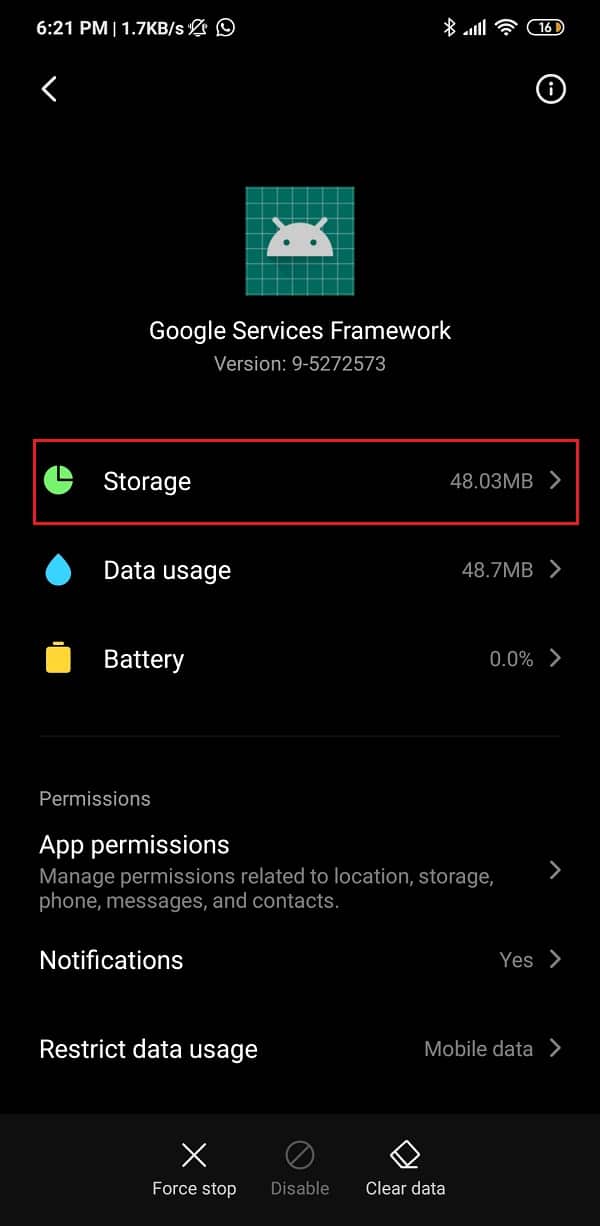
6. Теперь вы увидите варианты очистки данных. Нажмите на него, и cache and data files будет удален
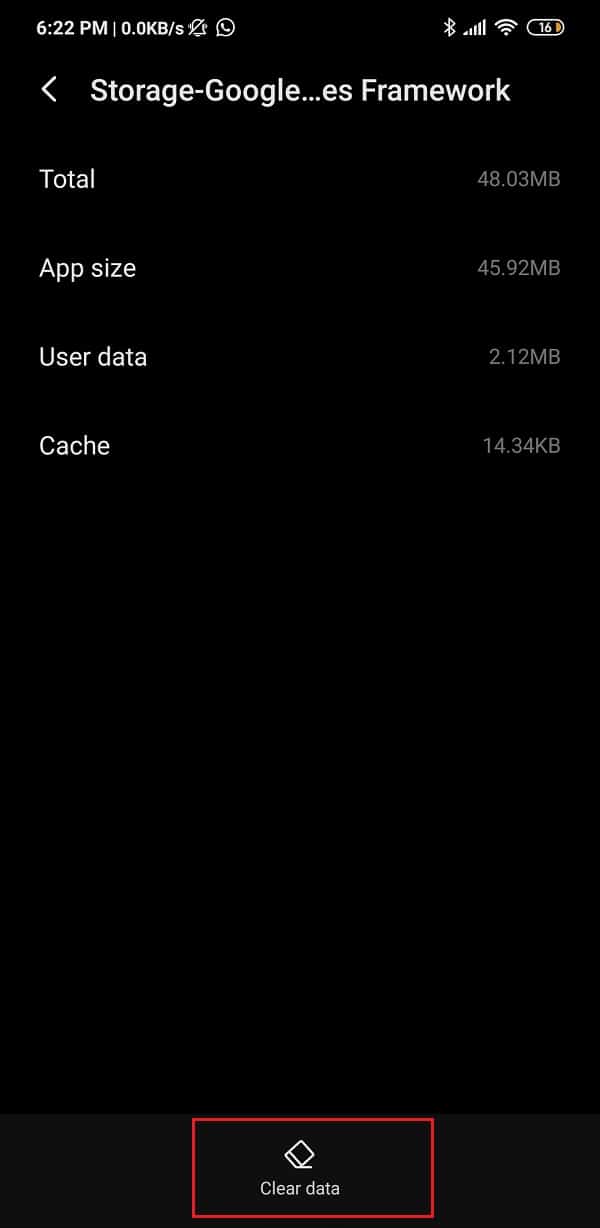
7. Теперь, выйдите из настроек и попробуйте снова использовать Play Store и посмотрите, сохраняется ли проблема
Error Code: DF-BPA-30
Это error code отображается, когда есть некоторая проблема в серверах Google Play Store. Due к некоторым техническим трудностям на их конце Google Play Store не реагирует должным образом. Вы можете либо подождать, пока проблема не будет разрешена Google или попробуйте приведенное ниже решение
Решение:
1. Откройте Google Play Store на ПК (используя веб-браузер, такой как Chrome)

2. Теперь ищите то же приложение, которое вы хотели скачать
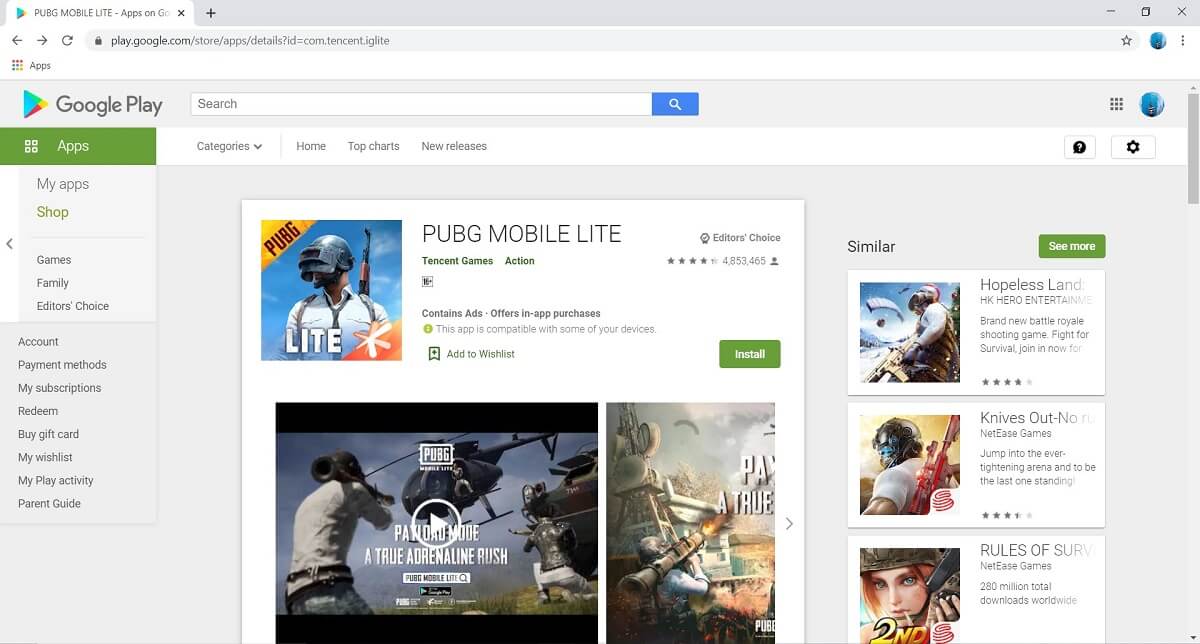
3. Нажмите на download button, и это приведет к тому, что error message «DF-BPA-30» будет отображаться на экране
4. После этого попробуйте загрузить приложение от Play Store на Android smartphone и посмотрите, будет ли проблема решена или нет

Ошибка Code: 491
Это еще одна общая и расстраивающая ошибка, которая предотвращает загрузку нового приложения, а также обновление существующего приложения. Есть пара вещей, которые вы можете попытаться решить эту проблему. Давайте посмотрим на них
Решение:
Первое, что вы можете сделать, это очистить cache and data для Google Play Store
1. Перейдите на Settings вашего телефона
2. Нажмите на Apps option
3. Теперь выберите Google Play Store из списка приложений
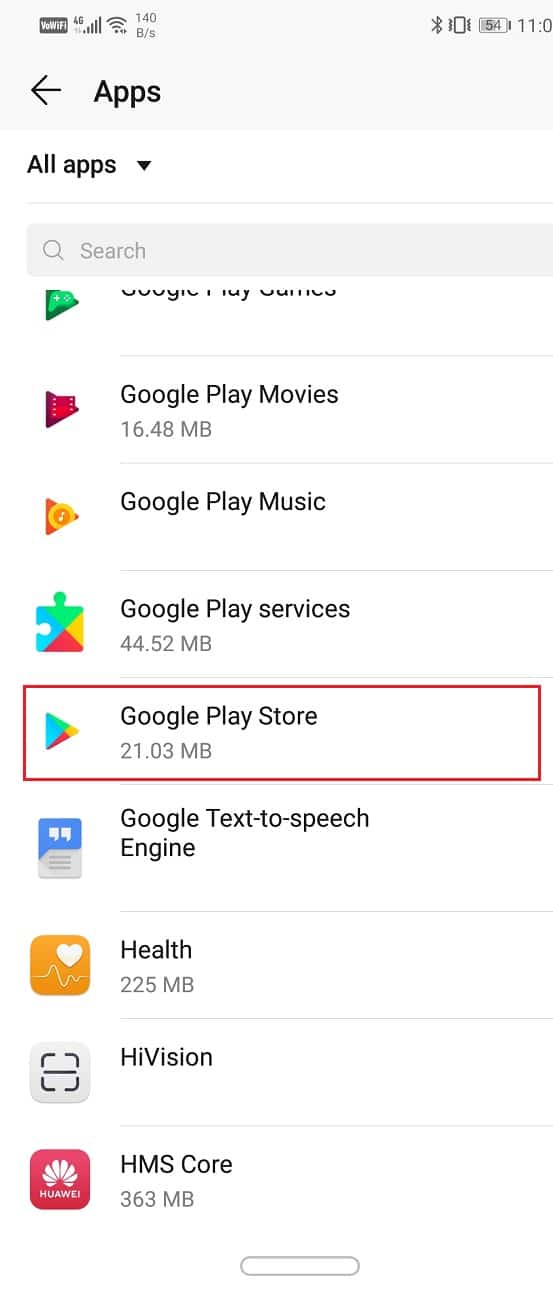
4. Теперь щелкните на Storage option

5. Теперь вы увидите варианты очистки данных и четкого кэша. Нажмите на соответствующие кнопки, и указанные файлы будут удалены

6. Теперь выйдите из настроек и попробуйте снова использовать Play Store и посмотрите, сохраняется ли проблема
Если это не работает, то вам нужно удалить свой Google Account (то есть выйти из нее), перезапустите устройство, а затем снова войдите в систему
1. Откройте настройки на вашем телефоне
2. Теперь нажмите на пользователей и Accounts
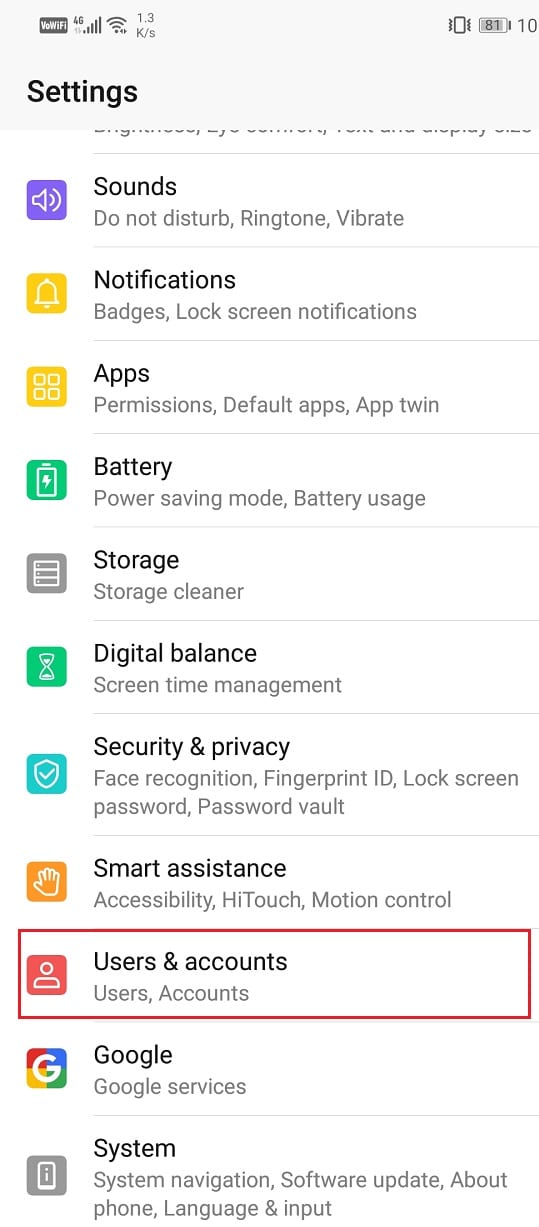
3. Из данного списка учетных записей выберите Google
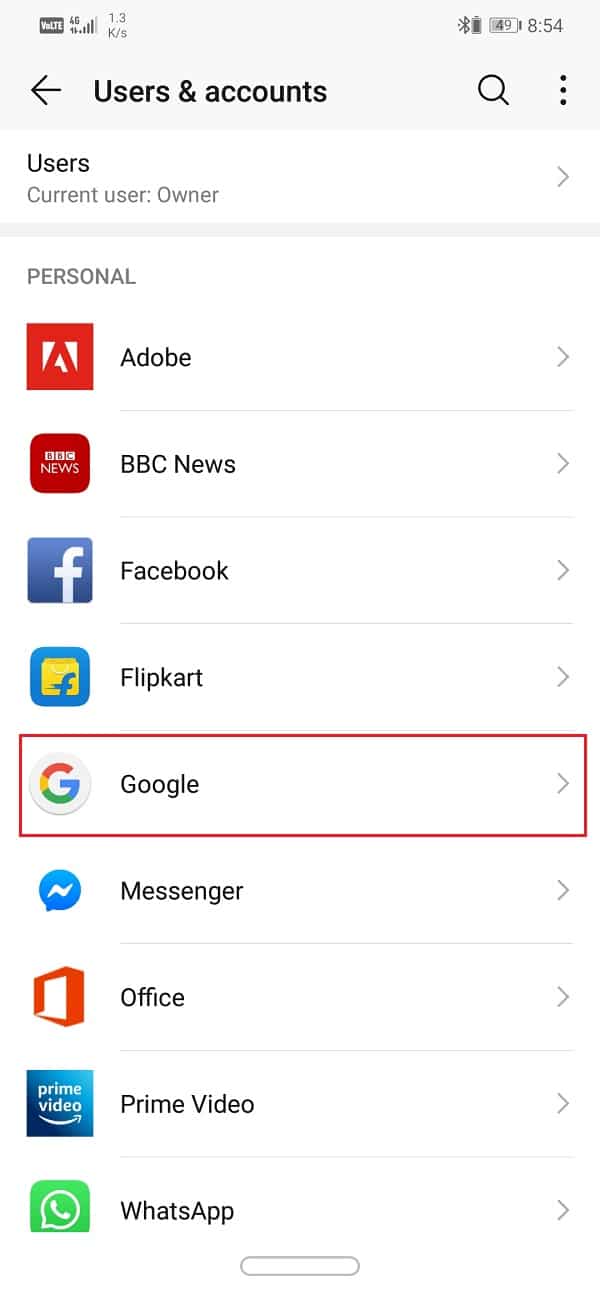
4. Теперь щелкните на Remove button в нижней части экрана
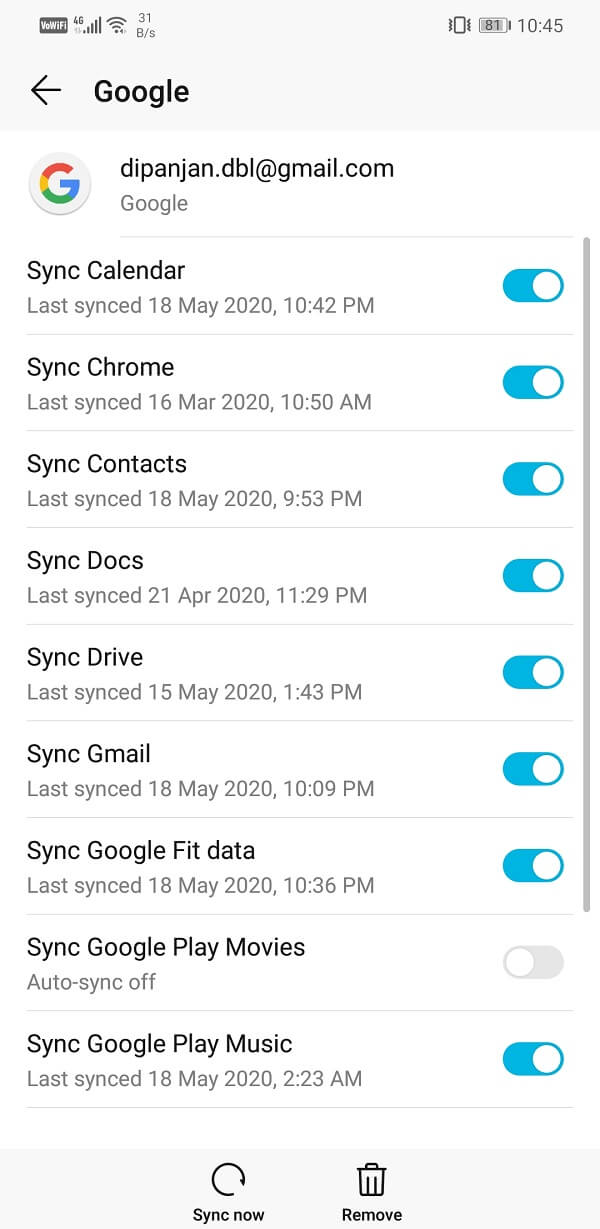
5. Перезапустите свое устройство после этого
6. В следующий раз, когда вы открываете Play Store, вам будет предложено войти с Google Account. Сделайте это, а затем попробуйте снова использовать Play Store, чтобы увидеть, сохраняется ли проблема
Также прочитайте: Fix Google Play Store Has Stopped Работа
Ошибка Code: 498
Error code 498 возникает, когда в вашем cache memory больше не осталось места. Каждое приложение сохраняет определенные данные для более быстрой response time, когда приложение открывается. Эти файлы известны как файлы кэша. Эта ошибка возникает, когда memory space, выделенный для сохранения файлов кэша, полностью заполнен, и, таким образом, новое приложение, которое вы пытаетесь загрузить, не могут зарезервировать место для его файлов. Решение этой проблемы является удаление файлов кэша для некоторых других приложений. Вы можете индивидуально удалить файлы кеша для каждого приложения или лучше wipe cache partition из Recovery mode, чтобы удалить все файлы кеша одновременно. Следуйте инструкциям, указанным ниже, чтобы увидеть, как
Решение:
1. Первое, что вам нужно сделать, это выключить свой мобильный телефон
2. Чтобы войти в загрузчик, вам нужно нажать комбинацию клавиш. Для некоторых устройств это power button наряду с ключом тома вниз, когда для других он является power button вместе с как клавиши громкости
3. Обратите внимание, что сенсорный экран не работает в bootloader mode, поэтому, когда он начинает использовать клавиши громкости для прокрутки списка параметров
4. Пересекайте на Recovery option and press power button, чтобы выбрать его
5. Теперь пройти через Wipe cache partition option and press power button, чтобы выбрать его
6. Как только файлы кэша будут удалены, перезагрузите устройство
Error Code: RH01
Эта ошибка возникает, когда есть проблема в связи между серверами Google Play Store и вашим устройством. Ваш device isn не смог получить данные с серверов
Решение:
Есть пара решений этой проблемы. Первый в том, что вы удалите cache and data files для обоих Google Play Store and Google Services Framework. Если это не работает, то вам нужно удалить свой Gmail/Google account, а затем перезагрузите устройство. После этого снова войдите в систему со своим Google id and password, и вы хотите идти. Для подробного step-wise guide для выполнения следующих операций обратитесь к предыдущим разделам этой статьи
Error Code: BM-GVHD-06
Следующее error code связано с Google Play card. Эта ошибка зависит от вашего региона, потому что несколько стран не имеют поддержки использования Google Play card. Однако есть простое решение этой проблемы
Решение:
Первое, что вам нужно сделать, это перезапустить телефон, а затем попробуйте снова использовать карту. Если он все еще не работает, то вам нужно удалить обновления для Play Store
1. Откройте настройки на вашем телефоне
2. Теперь выберите Apps option
3. Теперь выберите Google Play Store из списка приложений
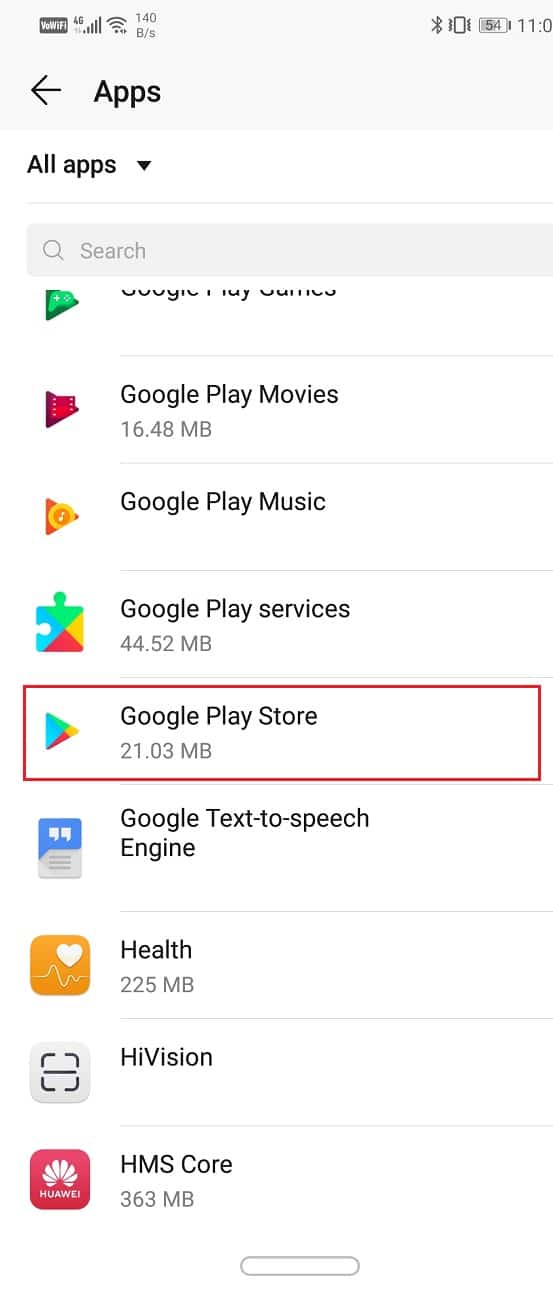
4. На верхней правой части экрана вы можете увидеть три вертикальных точка, нажмите на него

5. Наконец, нажмите на кнопку обновления удаления. Это принесет приложение обратно в исходную версию, которая была установлена во время производства

6. Теперь вам может понадобиться перезапустить свое устройство после этого
7. Когда устройство запускается снова, откройте Play Store и попробуйте снова использовать карту
Ошибка Code: 927
Когда вы пытаетесь загрузить приложение, и на экране появляется error code 9276060, это означает, что Google Play Store обновляет, и вам будет невозможно загрузить приложение во время обновления. Хотя проблема временно, она все еще расстраивается. Вот простое решение для него
Решение:
Что ж, первая логическая вещь, которую вы должны сделать, это ждать пару минут, чтобы обновить было завершено. Если он все еще показывает ту же ошибку через некоторое время, вы можете попробовать следующее:
1. Очистить cache and data для обоих Google Play Services и Google Play Store
2. Также Force Stop Эти приложения после очистки cache and data
3. Перезапустите устройство после этого
4. Как только устройство запускается снова, попробуйте использовать Play Store и посмотрите, сохраняется ли проблема
Ошибка Code: 920
error code 920 возникает, когда internet connection нестабилен. Вы можете попробовать скачать приложение, но загрузка не удается из-за плохого internet bandwidth. Также возможно, что это просто Play Store app, который сталкивается с проблемами в Интернете. Давайте посмотрим на решение этой конкретной ошибки
Решение:
1. Первое, что вам нужно сделать, это проверить, работает ли Интернет правильно для других приложений или нет. Попробуйте играть в видео на YouTube, чтобы проверить чистую скорость. Если он не работает должным образом, попробуйте отключить ваш Wi-Fi, а затем снова подключаю. Вы также можете перейти на некоторые другие сети или мобильные данные, если это возможно
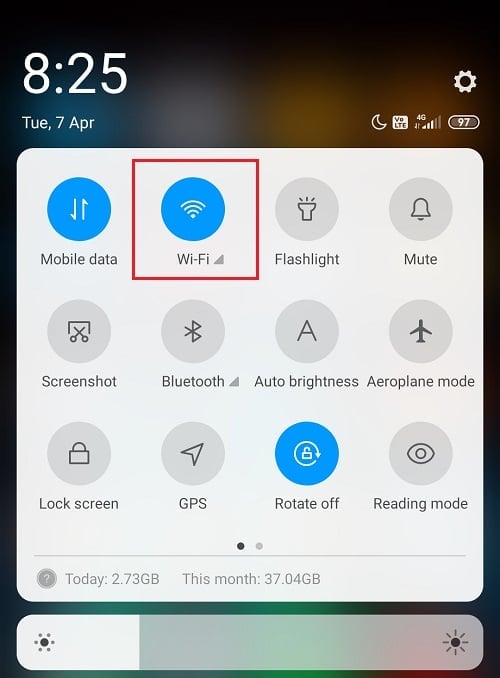
2. Следующая вещь, которую вы можете сделать, это выйти из вашего Google account, а затем снова войдите в систему после перезагрузки
3. Если эти методы DON't work, то очистить cache and data для Google Play Store
Ошибка Code: 940
Если вы загружаете приложение, и загрузка останавливается на полпути, а на экране отображается error code 940, то это означает, что что-то не так с Google Play Store. Это локальная проблема, связанная с Play Store app, установленной на вашем устройстве
Решение:
1. Первое, что вы можете попробовать, перезапускается ваше устройство
2. После этого ясно cache and data для Google Play Store
3. Если это не работает, то попробуйте удалить cache and data для Download manager. Однако эта опция доступна только на старых устройствах Android. Вы найдете Download Manager, перечисленные в виде приложения в разделе All Apps в Settings
Ошибка Code: 944
Это другой ошибка, связанная с сервером. Загрузка приложения не удается из-за не отвечающих серверов. Эта ошибка вызвана плохой internet connection или некоторой ошибкой в приложении или вашем устройстве. Это просто ошибка, которая должна быть закреплена на конце сервера Google Play Store
Решение:
Единственное практическое решение этой ошибки ждет. Вам нужно подождать не менее 10-15 минут, прежде чем использовать Play Store снова. Серверы обычно возвращаются в систему в ближайшее время, и после этого вы можете продолжить свой app download
Ошибка Code: 101/919/921
Эти три кода ошибок указывают на аналогичную проблему, и это недостаточно storage space. Android device, который вы используете, имеет Limited storage capacity. Когда вы пытаетесь установить новое приложение, даже если больше нет места, то вы столкнулись с этими кодами ошибок
Решение:
Простое решение этой проблемы является освобождение пространства на вашем устройстве. Вы можете удалить старые и неиспользуемые приложения, чтобы упростить новых приложений. Все ваши фотографии, видео и медиа-файлы могут быть переданы на компьютер или внешний memory card. После того, как доступно достаточно места, эта проблема будет решена
Ошибка Code: 403
error 403 возникает, когда есть account mismatch во время покупки или обновления приложения. Это происходит, когда на одном устройстве используется несколько учетных записей. Например, вы покупаете приложение, используя One One Google account, но вы пытаетесь обновить одно и то же приложение, используя другой Google account. Это создает путаницу, и в результате не удается загрузка / обновление
Решение:
1. Простое решение этой ошибки - убедиться, что одна и та же учетная запись используется для обновления приложения, используя, которое приложение было приобретено в первую очередь
2. Log из текущего Google account в use and log снова с соответствующим Google account
3. Теперь вы можете выбрать либо обновить app or uninstall, а затем снова установите снова
4. Чтобы избежать путаницы, вы также должны очистить локальный search history для Play Store app
5. Откройте Play Store на вашем device and tap на Hamburger icon на верхней части левой стороны экрана
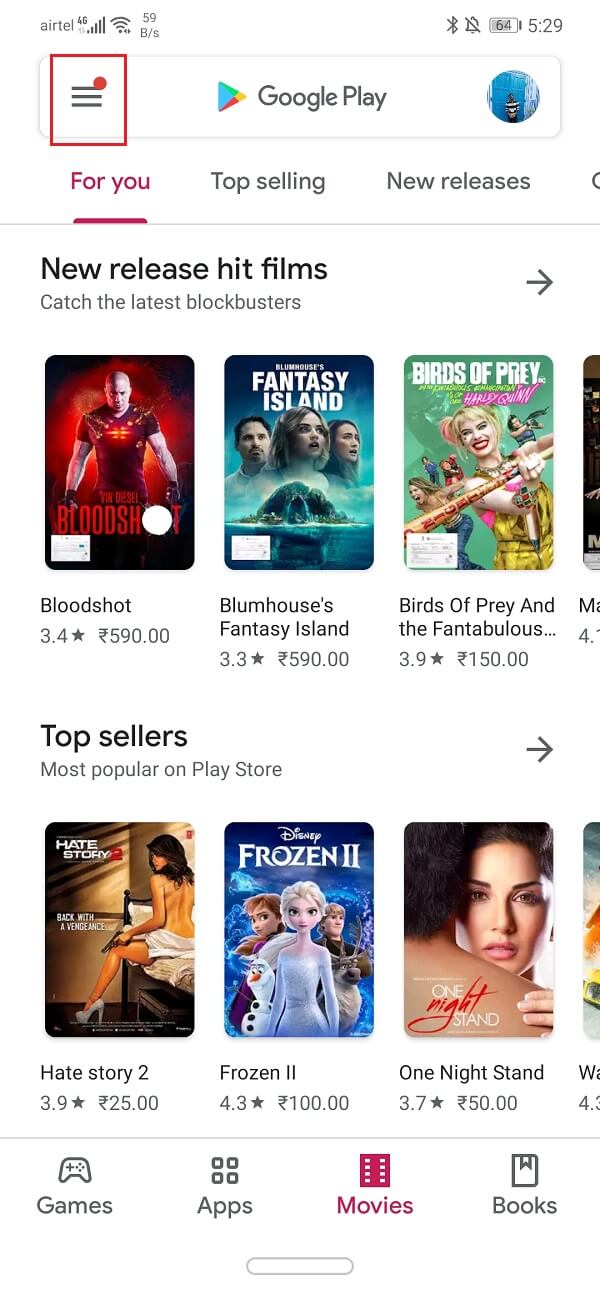
6. Теперь нажмите на Settings option
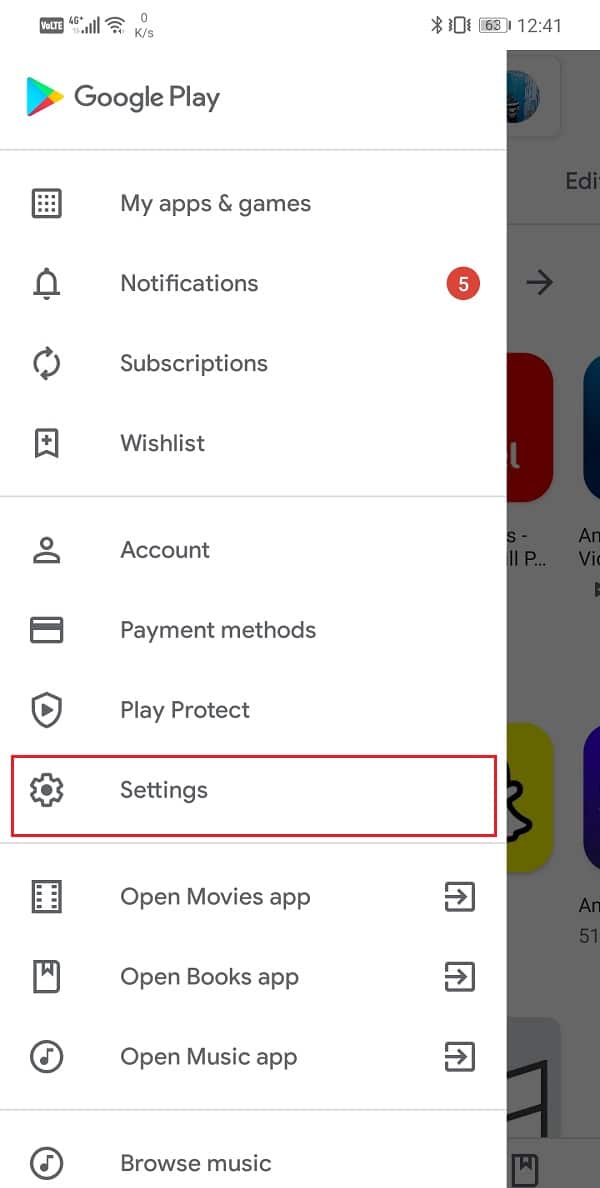
7. Вот, нажмите на «Clear Local search history» option
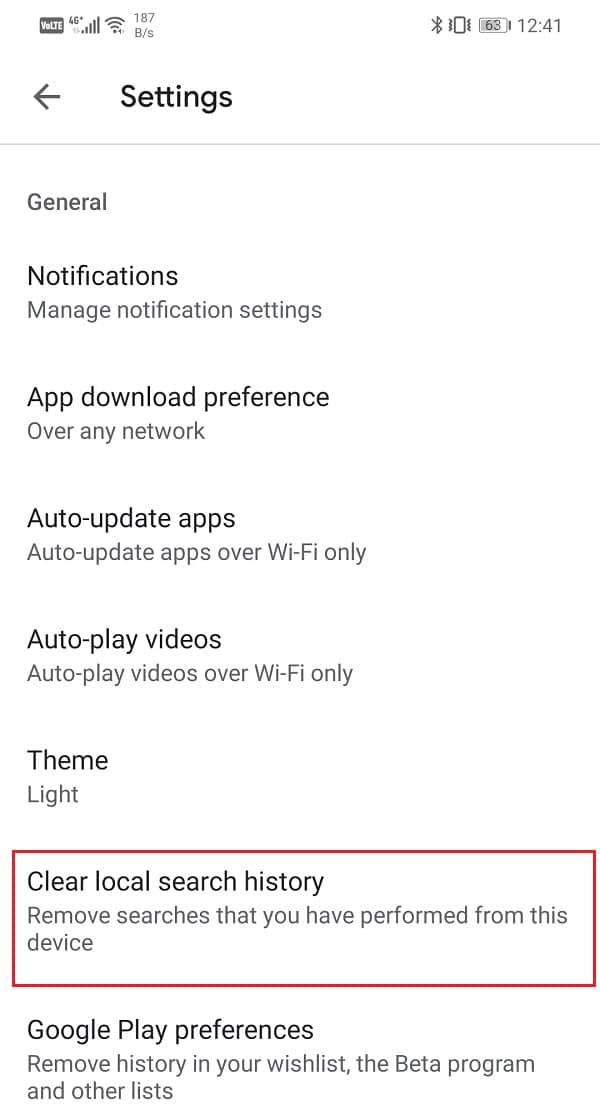
Также читать: Fix Google Play Store не работает
Ошибка Code: 406
Это error code обычно встречается при использовании Play Store в первый раз после factory reset. Если вы попытаетесь скачать приложение сразу после factory reset, вы можете ожидать эту ошибку. Однако это простой случай остаточных файлов кэша, которые вызывают конфликт и имеют простое решение
Решение:
Все, что вам нужно сделать, чтобы настроить вещи к нормальному, это четкие файлы кеша для Google Play Store. Просто откройте настройки и перейдите к Apps section. Play Store будет указан в виде приложения, поиск его, откройте его, а затем нажмите на Storage option. Здесь вы найдете соответствующие кнопки, чтобы очистить cache and data
Ошибка Code: 501
error code 501 сопровождается сообщением «Authentication», и он возникает, когда Google Play Store не открывается из-за account authentication problem. Это временная проблема и имеет простое исправление
Решение:
1. Первое, что вы должны попробовать, закрывает приложение, а затем попробуйте снова через некоторое время
2. Это DOSN't work затем переходит к очищению cache and data files для Google Play Store. Перейти к настройкам >> Приложения >> Все приложения >> Google Play Store >> Хранение >> Очистить кеш
3. Последний вариант, который у вас есть, это удалить свой Google Account, а затем перезагрузите устройство. Открытые настройки >> Пользователи и учетные записи >> Google, а затем нажмите на Remove button. После этого повторно войдите, и это должно решить проблему
Ошибка Code: 103
Этот error code появляется, когда между приложением появляется compatibility issue между приложением, которое вы пытаетесь скачать и ваше устройство. Многие приложения не поддерживаются на устройствах Android, если Android version слишком старый, или приложение не поддерживается в вашем регионе. Если это так, то вы просто не можете установить приложение. Однако иногда эта ошибка возникает из-за временного неисправности на стороне сервера и может быть решена
Решение:
Ну, первое, что вы можете сделать, это ждать, пока проблема будет решена. Может быть, через пару дней, новый update or bug fix будет выкатиться, что позволит вам загрузить приложение. Между тем, вы можете подать жалобу в feedback section Google Play Store. Если вам действительно нужно использовать приложение прямо сейчас, вы можете попробовать загрузить APK file для приложения с сайтов, таких как APK Mirror
Ошибка Code: 481
Если вы столкнулись с error code 481, то это плохие новости для вас. Это означает, что Google account, который вы используете в настоящее время, был постоянно деактивирован или заблокирован. Вы больше не сможете использовать эту учетную запись для загрузки любого приложения из Play Store
Решение:
Единственный способ исправить эту ошибку - создать новый Google account and use, что вместо настоящего. Вам нужно удалить существующую учетную запись, а затем войти с новым Google account
Ошибка Code: 911
Эта ошибка возникает, когда есть проблема с вашим Wi-Fi или internet connection. Однако он также может быть вызван внутренней погрешностью Play Store app. Это означает, что только Play Store app не может получить доступ к internet connection. Поскольку эта ошибка может быть вызвана любой из двух причин, трудно определить, какова реальная проблема. Есть пара вещей, которые вы можете попробовать решить эту проблему
Решение:
1. Проверьте ваше подключение к Интернету. Выключите Wi-Fi, а затем снова подключитесь к разрешению network connectivity issue
2. Если это doN't work, затем забудьте пароль для Wi-Fi network, к которому вы подключены, а затем повторите аутентификацию, надевая пароль
3. Вы также можете перейти на свои мобильные данные, если Wi-Fi network продолжает вызывать проблемы
4. Последний пункт в списке решений будет очистить cache and data для Google Play Store. Перейти к настройкам >> Приложения >> Все приложения >> Google Play Store >> Хранение >> Очистить кеш
Ошибка Code: 100
Когда ваш app download останавливается на полпути, а сообщение "App не может быть установлен из-за Error 100 - без подключения" всплывает на экране, это означает, что Google Play Store сталкивается с проблемой для доступа к вашему интернет-соединению. Основной причиной этого является то, что date and time неверны. Также возможно, что вы недавно factory reset ваше устройство, но старые файлы кеша все еще остаются. Когда вы выполняете factory reset, вашему устройству присваивается новый Google ID. Однако, если старые файлы кеша не удаляются, то между старым и новым Google ID существует конфликт между старым и новым Google ID. Это две возможные причины, которые могут вызвать всплывающее error code 100
Решение:
1. Первое, что вам нужно сделать, это убедиться, что Date and Time на вашем устройстве правильно. Все устройства Android получают date and time information из network service provider, I.e. Ваша компания SIM carrier. Все, что вам нужно сделать, это убедиться, что автоматический date and time setting включен
1. Перейдите на Settings
2. Click на System tab

3. Теперь выберите Date and Time option
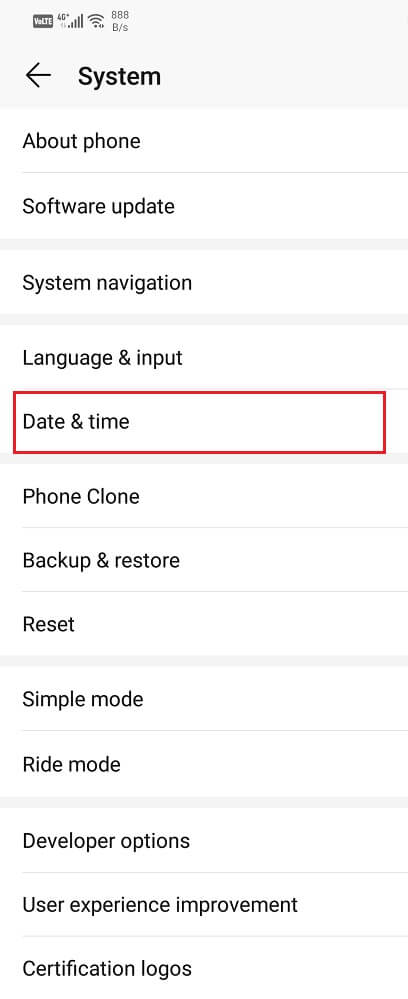
4. После этого просто переключите переключатель для автоматического date and time setting
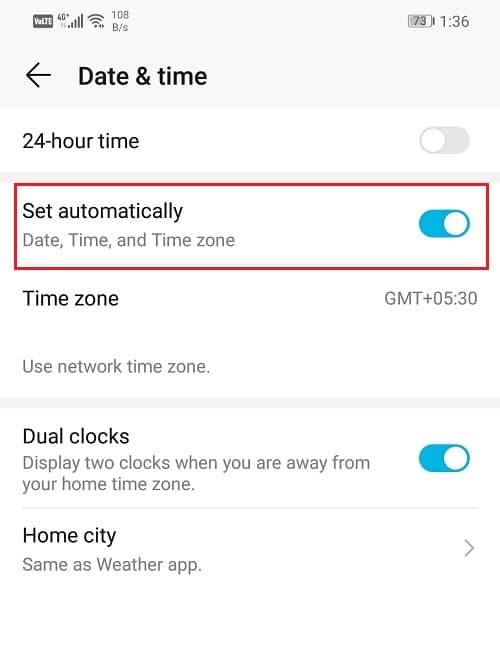
5. Следующая вещь, которую вы можете сделать, это очистить cache and data для обоих Google Play Store and Google Services Framework
6. Если вышеупомянутые методы DON't work, затем выйдите из своего Google account, а затем снова войдите в систему после перезагрузки
Ошибка Code: 505
Error code 505 возникает, когда на вашем устройстве существуют еще два подобных приложения с дублирующими разрешениями. Например, в вашем устройстве есть приложение, которое вы установили ранее, используя APK file, и теперь вы пытаетесь установить новую версию одного приложения из Play Store. Это создает конфликт, поскольку оба приложения требуют одних и тех же разрешений. Файлы кэширования ранее установленного приложения предотвращают вас установку нового приложения
Решение:
Невозможно иметь две версии одного и того же приложения; Поэтому вам нужно удалить старое приложение для того, чтобы загрузить новый. После этого ясно cache and data для Google Play Store и перезагрузите устройство. Когда ваш телефон перезагрузится, вы сможете скачать приложение из Play Store
Ошибка Code: 923
Этот error code встречается, когда возникает проблема, синхронизирующая Google account. Это также может быть вызвано, если ваш cache memory заполнен
Решение:
1. Первое, что вам нужно сделать, это выйти или удалить свой Google account
2. После этого удалите старые неиспользуемые приложения для освобождения пространства
3. Вы также можете удалить файлы кеша для создания места. Самый простой способ сделать это - загрузить ваше устройство в recovery mode, а затем выберите Wipe cache partition. Обратитесь к предыдущему разделу этой статьи для пошагового руководства по стерению cache partition
4. Теперь снова перезапустите устройство снова, а затем войдите в систему с помощью Google Account
Рекомендуемые:
- Как использовать Android phone как PC gamepad
- 15 лучших Google Play Store Alternatives (2020)
- Fix Download Pending Error в Google Play Store
В этой статье мы перечислили наиболее часто встречающиеся коды Google Play Store error и предоставили решения для их исправления. Однако вы все равно можете столкнуться с error code, который здесь не указан. Лучший способ решить эту проблему ищет онлайн относительно того, что означает error code и как это исправить. Если ничего не работает, вы всегда можете написать на Google support and hope, что они скоро придумывают решение
Related posts
Исправить Не удается установить приложение с кодом ошибки 910 в магазине Google Play.
Как исправить ошибку сервера в Google Play Store
3 способа обновить Google Play Store [Принудительное обновление]
Fix Download Pending Error в Google Play Store
Исправить ошибку Play Store DF-DFERH-01 (2022)
Исправить невозможность загрузки приложений на телефон Android
Как исправить ошибку Instagram, которая не позволяет мне публиковать сообщения
5 способов открыть Google Play Store на Android
10 способов исправить Google Play Store перестал работать
7 способов исправить медленные карты Google
Как исправить сбой Instagram (2022)
Как исправить медленную зарядку на Android (6 простых решений)
Fix К сожалению, служба IMS остановлена
Исправление зависания магазина Google Play в Google Play в ожидании Wi-Fi
Как исправить ошибку Android.Process.Media Has Stopped
Исправить, к сожалению, сервисы Google Play перестали работать.
ИСПРАВЛЕНИЕ: Google Play Store продолжает падать на Android
Магазин Google Play не работает? 10 способов исправить это!
9 способов исправить неработающие прямые сообщения в Instagram (не работают DM)
Fix Google Assistant продолжает появляться случайным образом
























